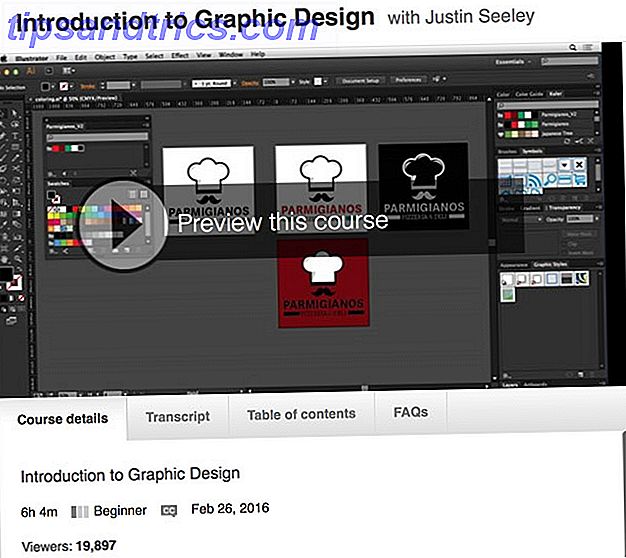Si bien muchas personas saben que Apple Watch hace un excelente trabajo de seguimiento de la salud y el estado físico, puede hacer mucho más que eso. De hecho, su Apple Watch es una gran opción para controlar un solo dispositivo doméstico inteligente o incluso una configuración completa.
Varios dispositivos inteligentes para el hogar cuentan con sus propias aplicaciones para Apple Watch Gadgets Watch de Apple para controlar tu hogar inteligente Gadgets Watch de Apple para controlar tu casa inteligente Aunque se usa principalmente para la actividad física, Apple Watch también puede extender el control de tus dispositivos domésticos inteligentes más allá teléfonos inteligentes. En este artículo, veremos las mejores aplicaciones para el hogar inteligente compatibles con Apple Watch. Lee mas . Pero si tiene algún accesorio inteligente para el hogar compatible con el protocolo HomeKit de Apple, el control es aún más simple usando la aplicación Home y Siri.
Usar ambas funciones en el Apple Watch es un poco diferente que en un iPhone o iPad. Echemos un vistazo a cómo comenzar.
Hogar dulce hogar
Primero, necesitará tener la aplicación de inicio Obtener el máximo provecho de Apple HomeKit y de la aplicación para el hogar iOS 10 Obtener el máximo provecho de Apple HomeKit y de la aplicación de inicio para iOS 10 En este artículo, aprenderá sobre la creciente lista de productos relacionados con HomeKit y cómo controlarlos. También verá cómo detectar un producto compatible en el mercado. Lea más instalado y configurado en un iPhone.
Dado que Apple Watch no puede ejecutar aplicaciones sin la ayuda de un iPhone aún, la versión de reloj reflejará lo que ya está en su teléfono. Eso significa que no podrá agregar dispositivos, crear y editar escenas, ni personalizar diferentes automatizaciones. Pero eso no es un gran inconveniente ya que el reloj realmente brilla cuando se proporcionan interacciones rápidas y simples.
Apertura de la aplicación de inicio
Hay algunas formas de abrir la aplicación de inicio en Apple Watch. Primero, dirígete a la aplicación Honeycomb presionando rápidamente la corona digital. También puede activar Siri presionando prolongadamente el mismo botón y decir "Abrir aplicación de inicio".
La forma más fácil de acceder regularmente a la aplicación es colocar una complicación en la esfera del reloj. Disponible en la mayoría de las caras del reloj, simplemente presionando el ícono de Inicio se abrirá automáticamente la aplicación.

También puede personalizar caras de Apple Watch a través de la aplicación complementaria en el iPhone. Una forma rápida de agregar la complicación de la aplicación de inicio a su elección es presionar Forzar en la pantalla del teléfono. Seleccione Personalizar y luego seleccione el espacio donde le gustaría la complicación.
Especialmente si ha agregado la aplicación de inicio a su Dock (lo cual se puede hacer haciendo un solo clic en el botón lateral debajo de la corona digital), la aplicación de inicio debería aparecer rápidamente después de seleccionarla.
Darle una oportunidad:
- Si tiene varias aplicaciones, intente colocar la aplicación de Inicio cerca del icono de Reloj en el panal. Al presionar la corona digital, la aplicación del reloj se colocará automáticamente en el centro de la pantalla cuando se inicie.
- La complicación de la aplicación de inicio es más fácil de seleccionar en ciertas caras de reloj. Modular es uno de mis favoritos.
Usando la aplicación
Si bien está desprotegido, el diseño de Apple Watch de la aplicación Home es similar al que verá en la versión de iOS de la aplicación. Primero están las diferentes escenas, que son un grupo de acciones personalizables por el usuario que usan diferentes accesorios.
Notarás que cada accesorio HomeKit se muestra en el orden en que aparecen en la pestaña Principal principal de la aplicación iOS. Ese diseño es genial si tiene solo algunos accesorios, pero no tan divertido si está utilizando una casa entera de dispositivos domésticos inteligentes.

Darle una oportunidad:
- Use la corona digital para desplazarse por toda su lista de dispositivos. Es muy fácil y más rápido que tratar de usar la pantalla del reloj.
Con cualquier termostato habilitado para HomeKit, como el Ecobee3 Por qué el termostato inteligente Ecobee3 debe ser su primer dispositivo HomeKit Por qué el termostato inteligente Ecobee3 debe ser su primer dispositivo HomeKit Si usted es un usuario de un dispositivo Apple y está buscando comenzar a construir un HomeKit compatible sistema, el termostato inteligente Ecobee3 es un gran lugar para comenzar. Lea más, puede seleccionar un modo específico (frío, calor o automático) y también ajustar el termostato con el deslizador en pantalla. También puede ver la temperatura actual en el termostato mismo.
Si tiene un sistema de iluminación inteligente compatible, como la popular línea Philips Hue, la primera pantalla le permitirá ajustar el brillo de la luz o encenderla o apagarla por completo. Deslice el dedo hacia la izquierda para ver la segunda pantalla, donde puede cambiar la luz a uno de los seis colores predefinidos.
Para cualquier interruptor o cerradura, incluido el Smart Lock de agosto, el control deslizante puede activar o desactivar los accesorios.
August Smart Lock HomeKit habilitado (plata) August Smart Lock HomeKit habilitado (plata) Compre ahora en Amazon $ 135.00
Cámaras de seguridad Cámaras de vigilancia doméstica son cada vez más populares con cada año que pasa a medida que la tecnología mejora y los precios bajan. Estos son algunos usos prácticos para las cámaras de seguridad domésticas, algunos que pueden sorprenderlo. Leer más es una adición muy nueva al ecosistema HomeKit. Actualmente solo hay uno en el mercado: el D-Link Omna. Con esta cámara instalada, puede ver una pequeña imagen en miniatura de la cámara y cuándo fue capturada. Simplemente presione sobre la imagen, y podrá ver una transmisión de video en vivo, ajustar el volumen e incluso activar el micrófono incorporado para hablar con quien esté en la habitación, ¡todo desde su reloj!
Al igual que en la aplicación iOS, la aplicación Apple Watch Home solo mostrará si se han activado o no los sensores conectados a su sistema.
Siri no responderá
En algunos aspectos, especialmente si eres nuevo en el juego de casa inteligente, usar Siri en el Apple Watch es una forma aún más fácil de controlar dispositivos. Esto se debe a que no está vinculado a la funcionalidad limitada de la aplicación de inicio en el reloj.
Cualquier frase de control Siri disponible en el iPhone también se puede lograr a través del reloj. Si eres nuevo en el Apple Watch, hay dos formas diferentes de activar Siri. Primero, simplemente presione la corona digital para ver la pantalla familiar. Además, cada vez que la pantalla de su reloj esté activa, simplemente diga "Hey Siri" para activar automáticamente el asistente virtual.
Una gran característica para activar si se dirige a esta ruta es la función Activate on Wrist Raise. Enciéndelo yendo a Configuración> General> Pantalla de Vigilancia en el reloj. Asegúrese de que la configuración esté activada.

Con eso, solo un rápido giro de la muñeca activará la pantalla del Apple Watch. Luego puede comunicarse con Siri sin presionar un solo botón.
Aquí hay un gran ejemplo del poder de Siri en el reloj. Si bien puede cambiar una tonalidad Philips Hue, Philips Hue funciona con HomeKit: Cómo sacar el máximo provecho Philips Hue funciona con HomeKit: Cómo sacar el máximo provecho Philips finalmente se ha familiarizado con la integración de HomeKit en su plataforma de iluminación Hue, y es asombroso. Esto es lo que necesita saber. Lea más en uno de los seis colores en la aplicación de inicio, el control de voz permite opciones prácticamente ilimitadas como "Siri, cambie mis luces a azul cerúleo" sin saltear un ritmo.
Solo para tener en cuenta, a diferencia de los dispositivos iOS y Mac, Siri en el reloj no puede responder, por lo que tendrá que mirar en la pantalla para confirmar todo. Eso podría ser un inconveniente para algunos usuarios, y espero que sea algo que Apple reconsiderará agregar en el futuro. Aun así, puede sentir un háptico (un pequeño golpe en la muñeca) siempre que se muestre la respuesta a su consulta o comando.
Darle una oportunidad:
- Algunos controles útiles de Siri que puedes probar en el Apple Watch incluyen "Siri, enciende o apaga todas las luces", "Siri, ¿cuál es la temperatura en mi casa?" Y "Siri, configura mi termostato a 73 grados".
- Cuando use Siri, asegúrese de hablar claro y despacio, especialmente si hay algún ruido a su alrededor.
Notificaciones de notificaciones
Otra buena ventaja de usar la aplicación Home en Apple Watch son las notificaciones.

Con la aplicación principal de inicio de iOS, puede elegir exactamente para qué dispositivos desea recibir notificaciones. Después de elegir un dispositivo a través de la aplicación Inicio, seleccione Detalles . A continuación, desplácese hacia abajo a Estado y notificaciones . Si el dispositivo proporcionará notificaciones, asegúrese de que el botón Permitir notificaciones esté activado.
Por ejemplo, con las notificaciones activas, puede ver exactamente cuándo alguien bloquea o desbloquea una puerta.
Darle una oportunidad:
- La notificación aparecerá en el Apple Watch cuando bloquee un iPhone.
- Al presionar el botón Descartar, se borrará la notificación de la pantalla del reloj.
- Se puede encontrar cualquier notificación perdida al deslizar hacia abajo desde la esfera del reloj para ver el Centro de notificaciones.
Cuándo utilizar la aplicación de inicio y Siri en iOS
Mientras que la aplicación Home y Siri en el Apple Watch son excelentes para interacciones rápidas y sencillas con dispositivos domésticos inteligentes, querrá sacar un iPhone o iPad cuando esté buscando realizar tareas más avanzadas.
Algunos de ellos incluyen agregar o eliminar un dispositivo HomeKit, personalizar la automatización y construir diferentes salas de HomeKit, actualizar el firmware de su dispositivo y más.
Pensamientos finales
Aunque todavía es bastante nuevo, cada vez más usuarios descubren el poder de un dispositivo de Apple desgastado por la muñeca.
La aplicación de inicio en el iPhone o iPad todavía es probablemente la mejor manera de controlar los dispositivos compatibles con HomeKit cuando sea posible. Pero tanto la aplicación como Siri en el Apple Watch son geniales si el dispositivo iOS está fuera de su alcance o si desea realizar una tarea sencilla rápidamente. Y el hardware del reloj ofrece una ventaja única para el ecosistema HomeKit que no se encuentra con Alexa Smart Home Smackdown de Amazon: Amazon Alexa vs. Apple HomeKit Smart Home Smackdown: Amazon Alexa vs. Apple HomeKit En este artículo, aprenderás más sobre Amazon Alexa y cómo Apple Siri se integra con HomeKit. Vea una comparación entre ambos productos y decida por usted mismo cuál es mejor. Lee mas .
¿Qué dispositivos HomeKit controlas con una aplicación Siri and the Home en Apple Watch? Háganos saber en los comentarios.